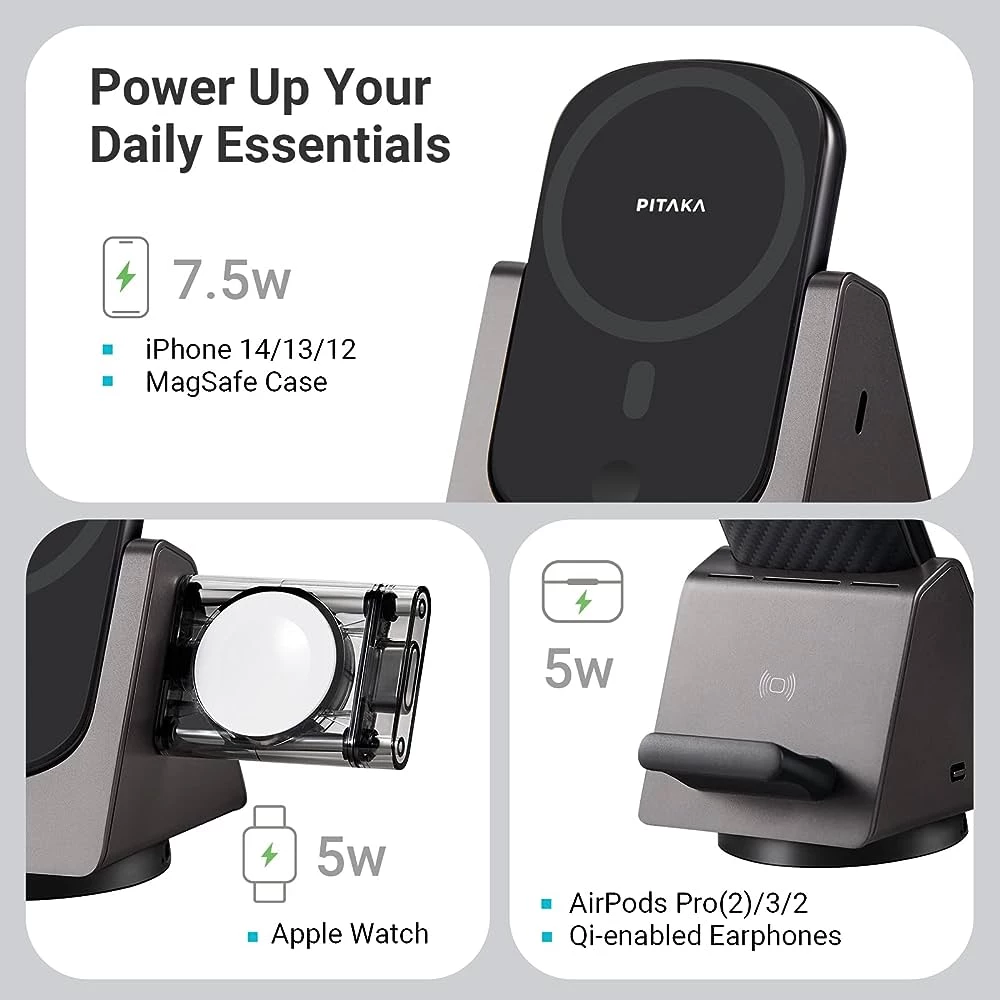Беспроводное зарядное устройство 3-в-1 Pitaka MagEZ Slider 2 with Portable Magsafe Battery Pack - Twill Black/Grey + Power Dongle для Apple Watch (SL1001)
Гарантия:

Характеристики
Тип аксессуара:
Беспроводное зарядное устройство
Производитель:
Pitaka
Совместимость:
iPhone 12 и новее, AirPods, Samsung S22/S23 с чехлом MagEZ
Разъемы:
USB-C
Мощность:
7,5 Вт 5 Вт
Емкость аккумулятора:
4000 мАч
Описание
Беспроводное зарядное устройство 2-в-1 Pitaka MagEZ Slider 2
MagEZ Slider 2 – это универсальное зарядное устройство без проводов, позволяющее одновременно заряжать ваш смартфон и AirPods. Благодаря этому устройству вы сможете отказаться от ряда кабелей и зарядных адаптеров, объединив зарядку для нескольких устройств. Также доступна расширенная версия зарядной станции MagEZ Slider 2+ Power Dongle, позволяющая также заряжать часы Apple Watch. Теперь вам не придется возиться с кучей разных кабелей – все удобно и компактно.
Универсальное беспроводное зарядное устройство
Универсальное беспроводное зарядное устройство 2-в-1 для устройств Apple и не только мощностью 7,5 Вт. Расширьте свои возможности с помощью Power Dongle для Apple Watch.
Универсальная конструкция
Маленький, но мощный Power Bank
Вытащите полностью заряженный аккумулятор MagSafe, и вы сможете использовать его для зарядки своего iPhone в пути. Банк питания емкостью 4000 мАч обладает тонким силуэтом с изогнутым дизайном и удобно лежит в вашей руке.
MFi-сертифицированное зарядное устройство Apple Watch
Отсоедините ключ питания USB-C для Apple Watch и возьмите его с собой, чтобы зарядить Apple Watch с помощью ноутбука, iPad или другого порта USB-C в любом месте и в любое время.
.jpg?1691754809112) Магнитная подставка для телефона
Магнитная подставка для телефона
Снимайте и заряжайте с помощью функции MagSafe.

Нажмите переключатель вниз и используйте телефон в режиме портрета или ландшафта под удобным углом обзора.

Если вы хотите вращать беспроводное зарядное устройство для доступа к устройству или просто вращать его для развлечения, нажмите переключатель вверх, чтобы включить вращение.

Держите свой стол в порядке и порядке
Заряжайте вещи первой необходимости Apple, экономьте место на рабочем столе и укрощайте хаос с кабелями с помощью одного компактного беспроводного зарядного устройства 3-в-1.
.jpg?1691754761384)
Похожие товары
Беспроводное зарядное устройство Native Union Snapstand Qi2 Wireless Charger Sandstone (SNST-QI2-SAN)
Беспроводное зарядное устройство Satechi Aluminum 2 in 1 Magnetic Wireless Charging Stand Space Grey (ST-WMCS2M)

Беспроводное зарядное устройство 3-в-1 Pitaka MagEZ Slider 2 with Portable Magsafe Battery Pack - Twill Black/Grey + Power Dongle для Apple Watch (SL1001)
Подтверждение по SMS
×Код отправлен на